Azure Health Veri Hizmetleri için Özel Bağlantı yapılandırma
Özel Bağlantı, Azure Health Veri Hizmetleri'ne özel bir uç nokta üzerinden erişmenizi sağlar. Özel Bağlantı, sanal ağınızdan bir özel IP adresi kullanarak sizi özel ve güvenli bir şekilde bağlayan bir ağ arabirimidir. Özel Bağlantı ile, genel Etki Alanı Adı Sistemi'nden (DNS) geçmek zorunda kalmadan birinci taraf hizmet olarak sanal ağınızdan hizmetlerimize güvenli bir şekilde erişebilirsiniz. Bu makalede, Azure Health Veri Hizmetleri için Özel Uç Noktanızı oluşturma, test etme ve yönetme işlemleri açıklanmaktadır.
Not
Özel Bağlantı etkinleştirildikten sonra ne Özel Bağlantı ne de Azure Health Veri Hizmetleri bir kaynak grubundan veya abonelikten diğerine taşınamazlar. Taşıma yapmak için önce Özel Bağlantı silin ve ardından Azure Health Veri Hizmetleri'ni taşıyın. Taşıma tamamlandıktan sonra yeni bir Özel Bağlantı oluşturun. Ardından, Özel Bağlantı silmeden önce olası güvenlik sonuçlarına bakın.
Denetim günlüklerini ve etkinleştirilen ölçümleri dışarı aktarıyorsanız, portaldan Tanılama Ayarlar aracılığıyla dışarı aktarma ayarını güncelleştirin.
Önkoşullar
Özel uç nokta oluşturmadan önce aşağıdaki Azure kaynaklarının oluşturulması gerekir:
- Kaynak Grubu – Sanal ağı ve özel uç noktayı içeren Azure kaynak grubu.
- Çalışma Alanı – FHIR® ve DICOM® hizmet örnekleri için mantıksal kapsayıcı.
- Sanal Ağ: İstemci hizmetlerinizin ve özel uç noktanızın bağlı olduğu sanal ağ.
Daha fazla bilgi için bkz. Özel Bağlantı Belgeleri.
Özel uç nokta oluşturma
Özel uç nokta oluşturmak için, çalışma alanında rol tabanlı erişim denetimi (RBAC) izinlerine sahip bir kullanıcı veya çalışma alanının bulunduğu kaynak grubu Azure portalını kullanabilir. Özel DNS Bölgesi'nin oluşturulmasını ve yapılandırmasını otomatikleştirdiğinden Azure portalını kullanmanız önerilir. Daha fazla bilgi için bkz. Özel Bağlantı Hızlı Başlangıç Kılavuzları.
Özel bağlantı çalışma alanı düzeyinde yapılandırılır ve çalışma alanı içindeki tüm FHIR ve DICOM hizmetleri için otomatik olarak yapılandırılır.
Özel uç nokta oluşturmanın iki yolu vardır. Otomatik Onay akışı, çalışma alanında RBAC izinlerine sahip bir kullanıcının onay gerektirmeden özel bir uç nokta oluşturmasına olanak tanır. El ile Onay akışı, çalışma alanında izinleri olmayan bir kullanıcının çalışma alanı veya kaynak grubu sahiplerinin özel uç noktayı onaylamasını istemesine olanak tanır.
Not
Azure Health Veri Hizmetleri için onaylanmış bir özel uç nokta oluşturulduğunda, buna yönelik genel trafik otomatik olarak devre dışı bırakılır.
Otomatik onay
Yeni özel uç noktanın bölgesinin sanal ağınızın bölgesiyle aynı olduğundan emin olun. Çalışma alanının bölgesi farklı olabilir.
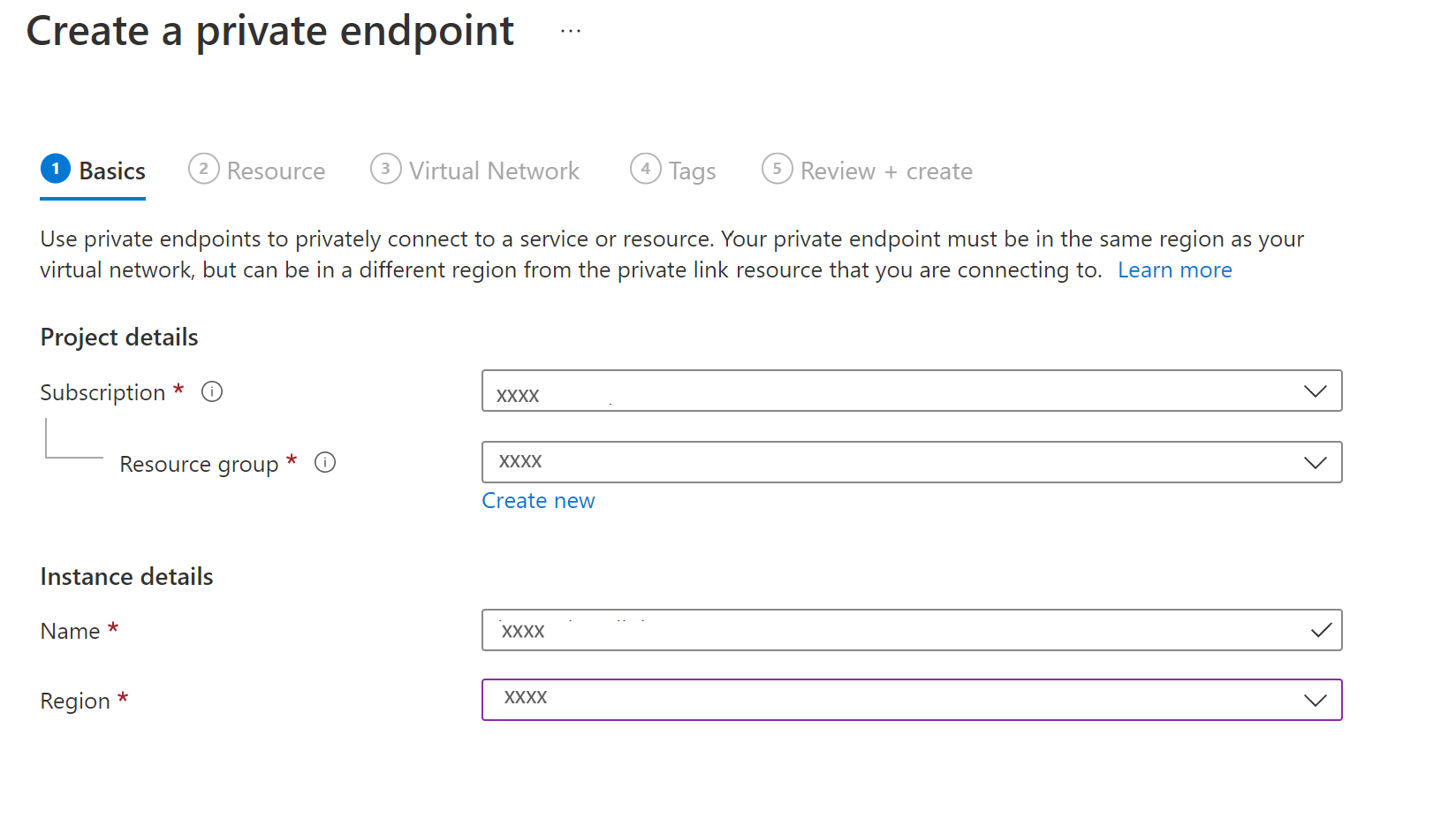
Kaynak türü için arama yapın ve açılan listeden Microsoft.HealthcareApis/workspaces öğesini seçin. Kaynak için kaynak grubundaki çalışma alanını seçin. Hedef alt kaynak olan healthcareworkspace otomatik olarak doldurulur.
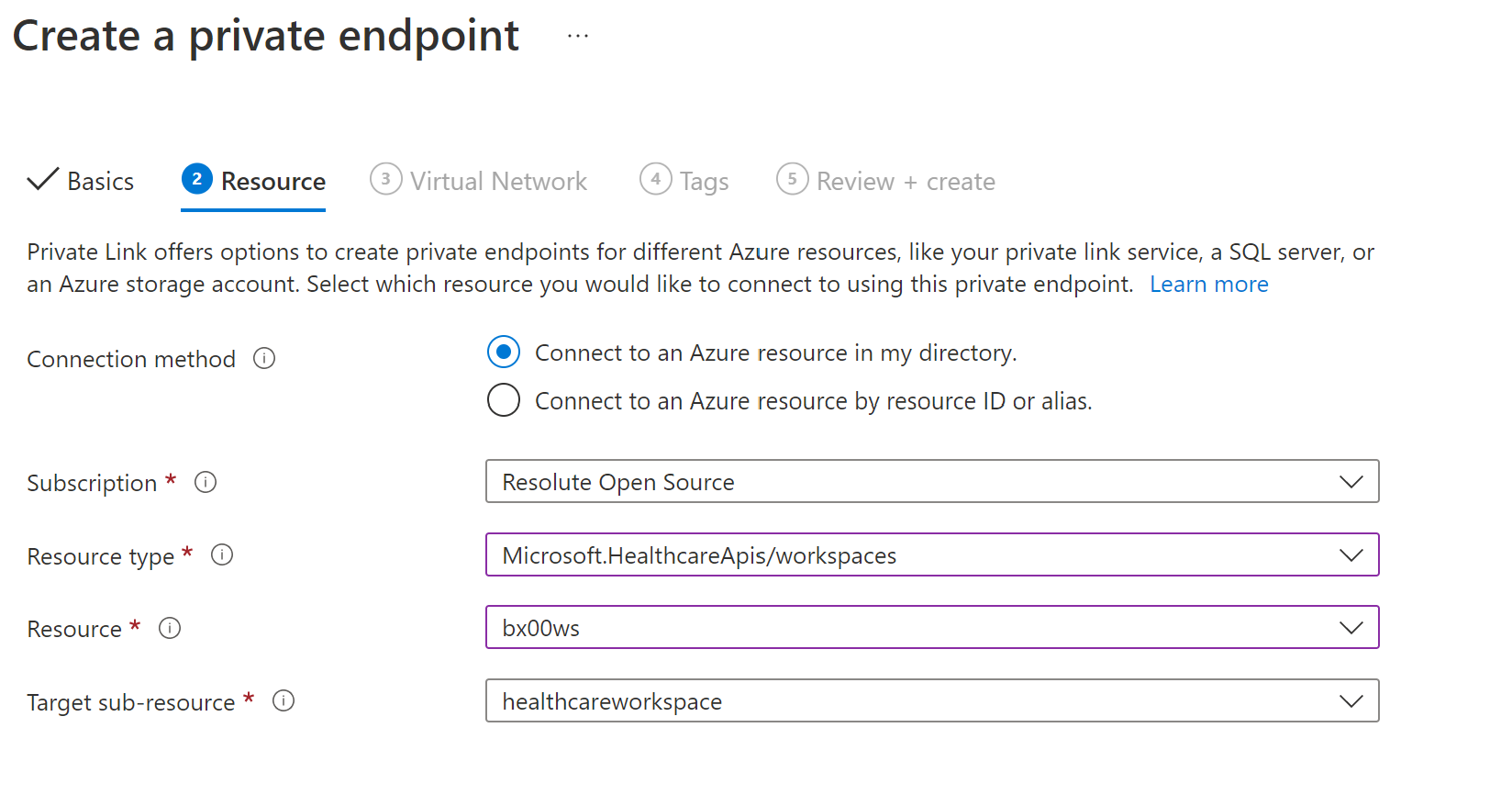
El ile onay
El ile onay için Kaynak'ın altındaki ikinci seçeneği belirleyin ve kaynak kimliğine veya diğer adlara göre Azure kaynağına Bağlan. Kaynak kimliği için subscriptions/{subcriptionid}/resourceGroups/{resourcegroupname}/providers/Microsoft.HealthcareApis/workspaces/{workspacename} girin. Hedef alt kaynağı için Otomatik Onay'da olduğu gibi healthcareworkspace girin.
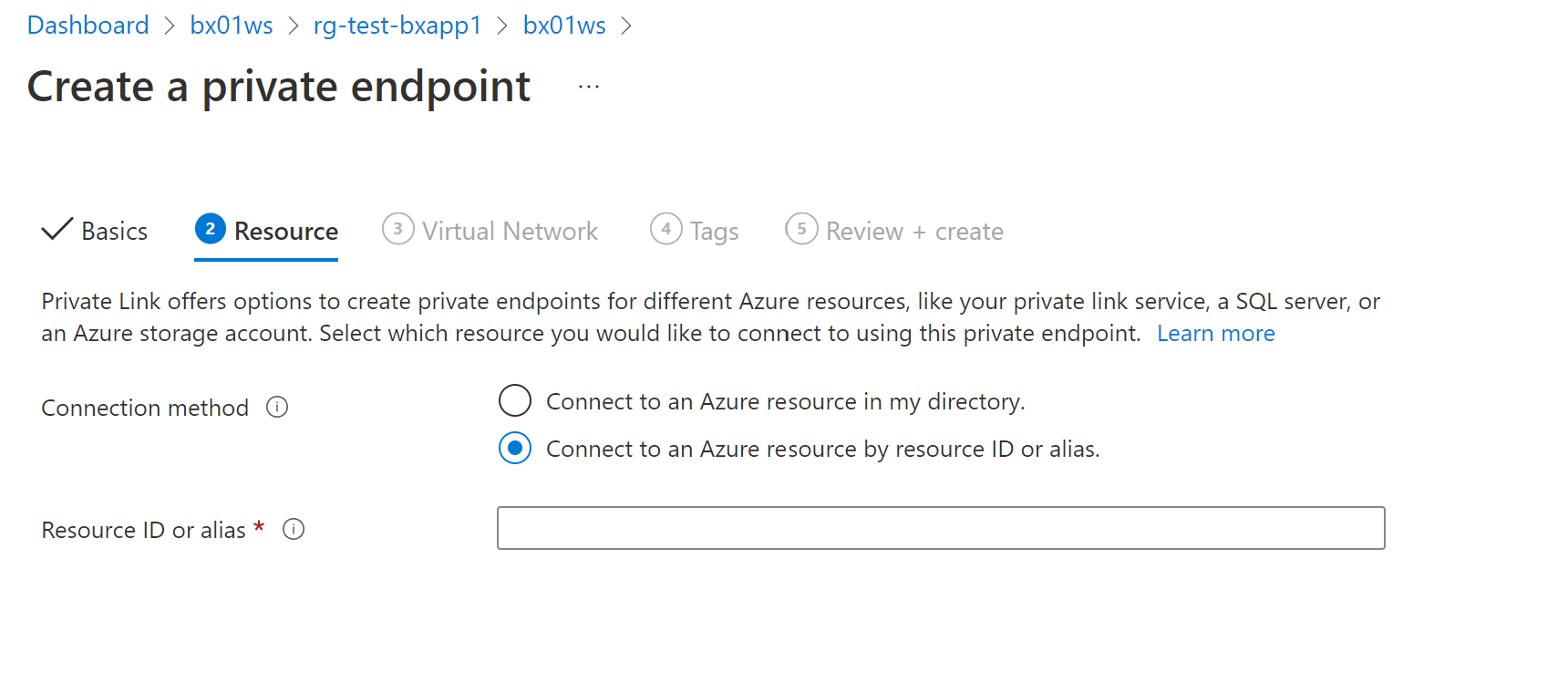
DNS yapılandırmasını Özel Bağlantı
Dağıtım tamamlandıktan sonra kaynak grubundaki Özel Bağlantı kaynağını seçin. Ayarlar menüsünden DNS yapılandırmasını açın. Çalışma alanının DNS kayıtlarını ve özel IP adreslerini, FHIR ve DICOM hizmetlerini bulabilirsiniz.

Özel Bağlantı Eşleme
Dağıtım tamamlandıktan sonra, dağıtımın bir parçası olarak oluşturulan yeni kaynak grubuna göz atın. Her hizmet için bir tane ve iki özel DNS bölgesi kaydı görmeniz gerekir. Çalışma alanında daha fazla FHIR ve DICOM hizmetiniz varsa, bunlar için daha fazla DNS bölgesi kaydı oluşturulur.
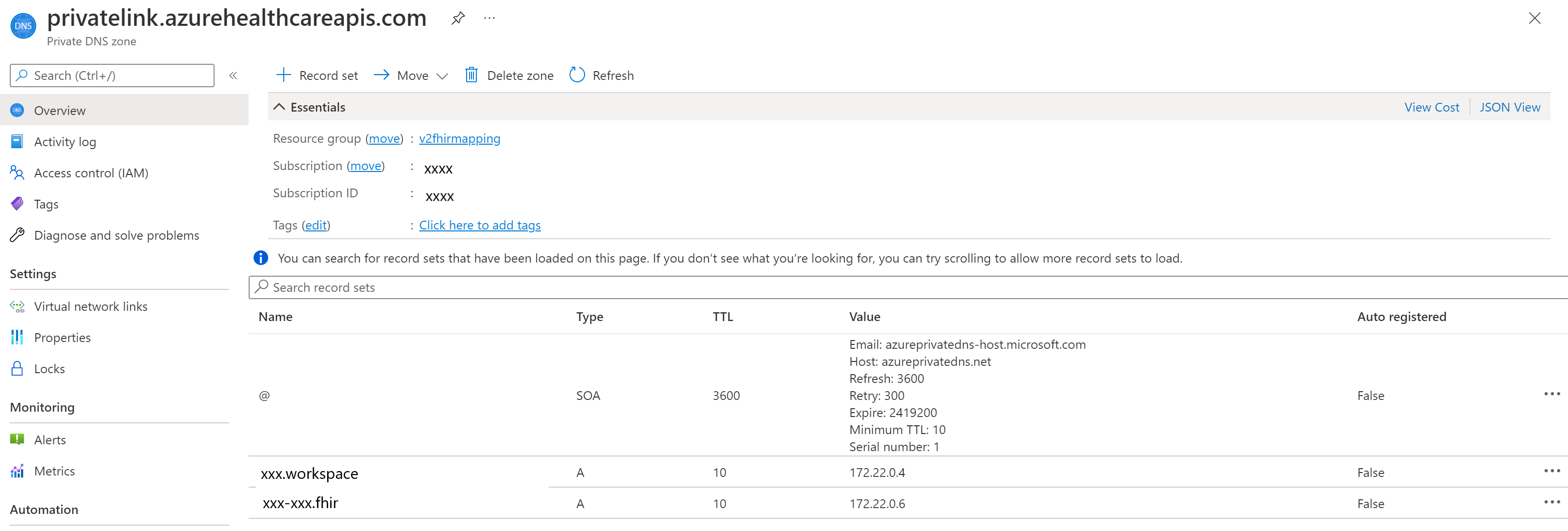
Ayarlar Sanal ağ bağlantıları'nı seçin. FHIR hizmetinin sanal ağa bağlı olduğuna dikkat edin.
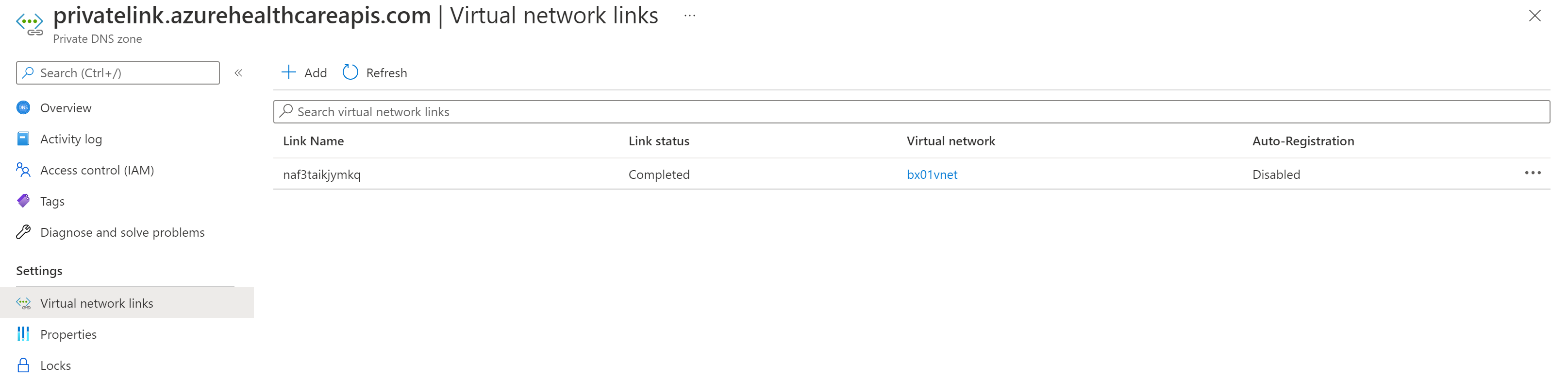
Benzer şekilde DICOM hizmeti için özel bağlantı eşlemesini de görebilirsiniz.
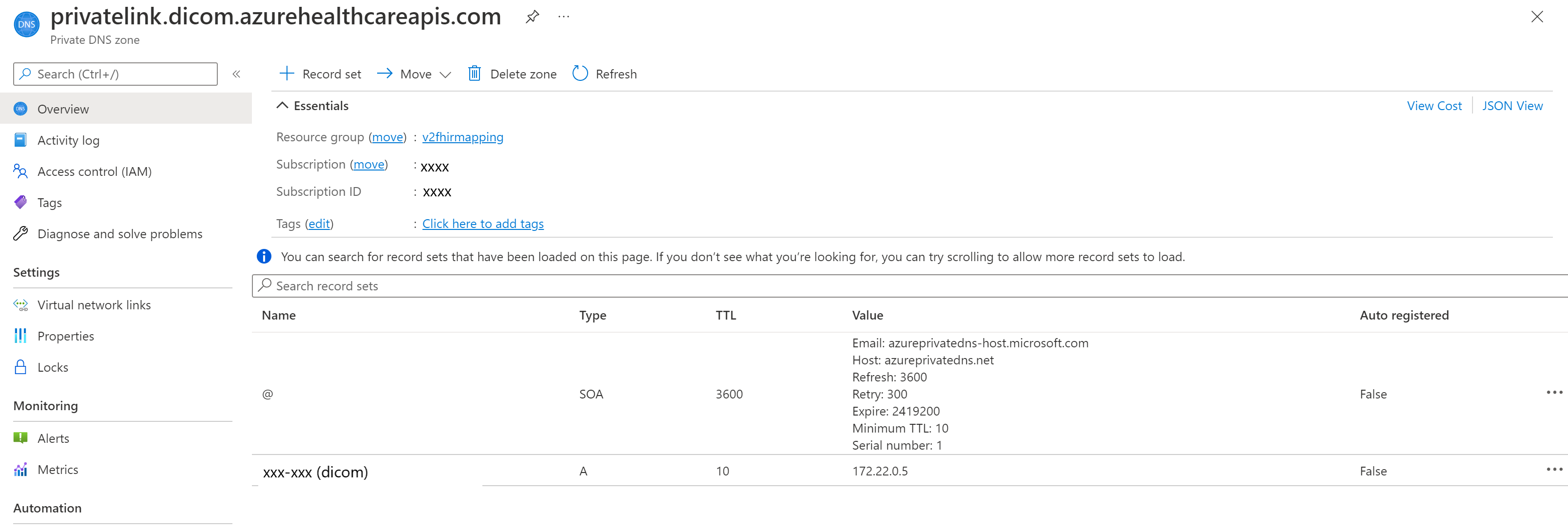
Ayrıca DICOM hizmetinin sanal ağa bağlı olduğunu da görebilirsiniz.
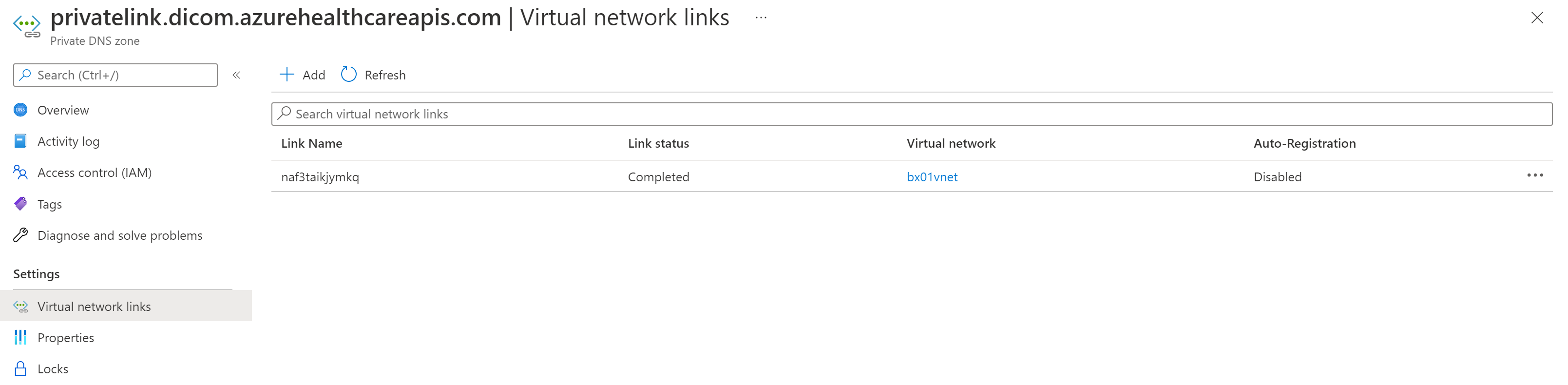
Özel uç noktayı test et
Genel ağ erişimini devre dışı bırakdıktan sonra hizmetinizin genel trafik almadığını doğrulamak için FHIR hizmetinizin uç noktasını veya DICOM hizmetinin /health/check uç noktasını seçtiğinizde /metadata 403 Yasak iletisini alırsınız.
Genel trafik engellenmeden önce genel ağ erişim bayrağı güncelleştirildikten sonra 5 dakika kadar sürebilir.
Önemli
Özel Bağlantı etkin çalışma alanına her yeni hizmet eklendiğinde sağlamanın tamamlanmasını bekleyin. DNS A kayıtları çalışma alanına yeni eklenen hizmetler için güncelleştirilmiyorsa özel uç noktayı yenileyin. DNS A kayıtları özel DNS bölgenizde güncelleştirilmezse, yeni eklenen hizmetlere yönelik istekler Özel Bağlantı üzerinden gitmez.
Özel Uç Noktanızın sunucunuza trafik gönderebildiğinden emin olmak için:
- Özel Uç Noktanızın yapılandırıldığı sanal ağa ve alt ağa bağlı bir sanal makine (VM) oluşturun. VM'den gelen trafiğinizin yalnızca özel ağı kullandığından emin olmak için, ağ güvenlik grubu (NSG) kuralını kullanarak giden İnternet trafiğini devre dışı bırakın.
- Sanal makineye Uzak Masaüstü Protokolleri (RDP).
- VM'den
/metadataFHIR sunucunuzun uç noktasına erişin. Yetenek deyimini yanıt olarak almanız gerekir.
Not
FHIR®, HL7'nin tescilli ticari markasıdır ve HL7'nin izniyle kullanılır.
DICOM® , Tıbbi bilgilerin dijital iletişimleri ile ilgili Standartları yayınları için Ulusal Elektrik Üreticileri Birliği'nin tescilli ticari markasıdır.